Szerző:
Marcus Baldwin
A Teremtés Dátuma:
15 Június 2021
Frissítés Dátuma:
1 Július 2024
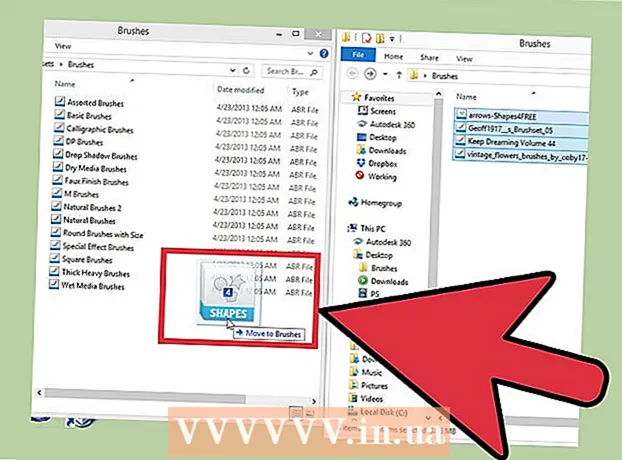
Tartalom
- Lépések
- Módszer 1 /3: Új ecsetek betöltése
- 2. módszer a 3 -ból: Új ecsetek hozzáadása a Photoshophoz
- 3. módszer 3 -ból: Sok ecset hozzáadása
- Tippek
Az ecsetek valójában kész formák, amelyekkel mozoghat a képen. De a vonalak és az ismétlődő alakzatok létrehozása mellett ecsetekkel is lehet halványítani egy képet, textúrát létrehozni, digitális festményt stb. Az ecsetek lehetővé teszik hihetetlen mélység és folyékonyság hozzáadását a műalkotáshoz, de hiába, ha nem tudja telepíteni őket.
Lépések
Módszer 1 /3: Új ecsetek betöltése
 1 Keressen online ingyenes új dekoratív keféket, hogy megtalálja az Önnek tökéleteset. Ha nem biztos benne, mit keres, csak írja be a következő lekérdezést a kedvenc keresőmotorjába: "Photoshop ecsetkészlet". Több száz különböző lehetőség jelenik meg előtted, a festőkészletektől a speciális árnyékoló ecsetekig a fű árnyékolásához vagy rajzolásához. Maradjon egy egyszerű ecsetkészletnél, és találja meg azt, amelyik tetszik. Az alábbiakban felsorolunk néhány megbízható letöltési oldalt:
1 Keressen online ingyenes új dekoratív keféket, hogy megtalálja az Önnek tökéleteset. Ha nem biztos benne, mit keres, csak írja be a következő lekérdezést a kedvenc keresőmotorjába: "Photoshop ecsetkészlet". Több száz különböző lehetőség jelenik meg előtted, a festőkészletektől a speciális árnyékoló ecsetekig a fű árnyékolásához vagy rajzolásához. Maradjon egy egyszerű ecsetkészletnél, és találja meg azt, amelyik tetszik. Az alábbiakban felsorolunk néhány megbízható letöltési oldalt: - Deviantart
- Kreatív piac
- Tervezési vágások
 2 Letöltés.zip archívumot a számítógépre. A legtöbb ecset .zip fájlban lesz, amelyek ecseteket tartalmazó rendszeres mappák. Ha megtalálta a megfelelő készletet, töltse le a számítógépére. A számítógépnek képesnek kell lennie a .zip fájlok megnyitására, de ne féljen - szinte minden modern számítógép fel van szerelve zip archívumokat megnyitó programokkal.
2 Letöltés.zip archívumot a számítógépre. A legtöbb ecset .zip fájlban lesz, amelyek ecseteket tartalmazó rendszeres mappák. Ha megtalálta a megfelelő készletet, töltse le a számítógépére. A számítógépnek képesnek kell lennie a .zip fájlok megnyitására, de ne féljen - szinte minden modern számítógép fel van szerelve zip archívumokat megnyitó programokkal. - Ha attól tart, hogy elveszíti ecseteit a letöltés után, húzza az asztalra. Így később könnyen megtalálhatja őket.
 3 Nyit.ZIP fájl. Töltse le a ZIP Extractort, ha nincs másik archiválója, bár általában érdemes. A .zip fájl megnyitásához kattintson duplán. Ha nem találja, ellenőrizze a Letöltések mappát.
3 Nyit.ZIP fájl. Töltse le a ZIP Extractort, ha nincs másik archiválója, bár általában érdemes. A .zip fájl megnyitásához kattintson duplán. Ha nem találja, ellenőrizze a Letöltések mappát. - Ha nem biztos abban, hogy megnyithatja-e a zip archívumot, kattintson rá a jobb egérgombbal, és válassza az "Extract" vagy a "Open With" lehetőséget. Az archívumokkal való munka alapprogramjai a ZIP Archive és a WinRAR.
 4 Győződjön meg arról, hogy a mappa tartalmaz egy „” kiterjesztésű fájlt.abr "... A kibontott mappa több fájlt tartalmaz. De számodra csak az ".abr" kiterjesztésű fájl lesz fontos. Ha nem találja a .abr fájlt, törölje a mappát, és keressen az interneten egy másik ecsetkészletet.
4 Győződjön meg arról, hogy a mappa tartalmaz egy „” kiterjesztésű fájlt.abr "... A kibontott mappa több fájlt tartalmaz. De számodra csak az ".abr" kiterjesztésű fájl lesz fontos. Ha nem találja a .abr fájlt, törölje a mappát, és keressen az interneten egy másik ecsetkészletet.
2. módszer a 3 -ból: Új ecsetek hozzáadása a Photoshophoz
 1 Indítsa el a Photoshop programot. Még a képet sem kell megnyitnia. Csak futtassa a programot az ecsetek telepítéséhez.
1 Indítsa el a Photoshop programot. Még a képet sem kell megnyitnia. Csak futtassa a programot az ecsetek telepítéséhez. - Nyissa meg az ecset helyét a Finderben vagy a File Explorerben. Tudnia kell, hol vannak.
 2 Nyomja meg a B gombot a billentyűzeten, vagy válassza az Ecsetek eszközt, hogy megjelenítse az ecsetszerkesztő ablakot a képernyő tetején. A képernyő tetején lévő ablak attól függően változik, hogy éppen melyik eszközt használja. Nyomja meg a B GOMBOT, hogy átváltjon az Ecset eszközre.
2 Nyomja meg a B gombot a billentyűzeten, vagy válassza az Ecsetek eszközt, hogy megjelenítse az ecsetszerkesztő ablakot a képernyő tetején. A képernyő tetején lévő ablak attól függően változik, hogy éppen melyik eszközt használja. Nyomja meg a B GOMBOT, hogy átváltjon az Ecset eszközre.  3 Az Ecsetek eszköztáron kattintson a lefelé mutató kis nyílra. Általában egy kis pont mellett található a képernyő bal felső sarkában. Ekkor megnyílik a Brush Preset Management.
3 Az Ecsetek eszköztáron kattintson a lefelé mutató kis nyílra. Általában egy kis pont mellett található a képernyő bal felső sarkában. Ekkor megnyílik a Brush Preset Management.  4 Kattintson a fogaskerékre, majd válassza az Ecsetek betöltése lehetőséget. Megjelenik egy ablak, amelyben meg kell adnia az ecsetek elérési útját. Menjen vissza a zip archívumba, és keresse meg az .apr fájlt - ezek az új ecsetek.
4 Kattintson a fogaskerékre, majd válassza az Ecsetek betöltése lehetőséget. Megjelenik egy ablak, amelyben meg kell adnia az ecsetek elérési útját. Menjen vissza a zip archívumba, és keresse meg az .apr fájlt - ezek az új ecsetek.  5 Kattintson duplán a fájlra.ápr a kefék felszerelésére... Ez hozzáadja az ecseteket az aktuális készlethez. Ezeket bármikor megtekintheti az Ecset -előbeállítások kezelése menüpont megnyitásával. Csak kattintson a kis fogaskerék szimbólumra, és keresse meg az új kefekészletet a legördülő menü alján.
5 Kattintson duplán a fájlra.ápr a kefék felszerelésére... Ez hozzáadja az ecseteket az aktuális készlethez. Ezeket bármikor megtekintheti az Ecset -előbeállítások kezelése menüpont megnyitásával. Csak kattintson a kis fogaskerék szimbólumra, és keresse meg az új kefekészletet a legördülő menü alján.  6 Ecseteket is hozzáadhat a Photoshop munkaablakába húzással. Mennyivel könnyebb? Csak kattintson az .apr fájlra az ablakban vagy az asztalon, majd húzza át a Photoshopba. A program automatikusan hozzáadja az ecseteket. Ha egyik módszer sem működött, próbálja meg ezt:
6 Ecseteket is hozzáadhat a Photoshop munkaablakába húzással. Mennyivel könnyebb? Csak kattintson az .apr fájlra az ablakban vagy az asztalon, majd húzza át a Photoshopba. A program automatikusan hozzáadja az ecseteket. Ha egyik módszer sem működött, próbálja meg ezt: - Kattintson a "Szerkesztés" fülre a panel tetején.
- Kattintson a Készletek → Készletek kezelése lehetőségre.
- Győződjön meg arról, hogy a Set Type: beállítása Ecsetek.
- Kattintson a Letöltés gombra, válassza ki az ecseteket, és kattintson duplán a telepítéshez.
3. módszer 3 -ból: Sok ecset hozzáadása
 1 Az időtakarékosság érdekében egyszerre több ecsetkészletet is hozzáadhat a Photoshop rendszermappájához. Ha egy csomó új ecsetet szeretne hozzáadni, akkor sokkal könnyebbé teheti az életét, ha egyszerűen áthúzza őket a kívánt mappába. Ez a módszer Windows és Mac számítógépeken is működik.
1 Az időtakarékosság érdekében egyszerre több ecsetkészletet is hozzáadhat a Photoshop rendszermappájához. Ha egy csomó új ecsetet szeretne hozzáadni, akkor sokkal könnyebbé teheti az életét, ha egyszerűen áthúzza őket a kívánt mappába. Ez a módszer Windows és Mac számítógépeken is működik. - Indítás előtt zárja be a Photoshop alkalmazást.
 2 Keresse meg a Photoshop fájlokat az alábbi elérési utak segítségével. Az alábbiakban két különböző utat mutatunk be. Mac számítógépen csak a Cmd + kattintson a Photoshop ikonra a rendszermappa megnyitásához.
2 Keresse meg a Photoshop fájlokat az alábbi elérési utak segítségével. Az alábbiakban két különböző utat mutatunk be. Mac számítógépen csak a Cmd + kattintson a Photoshop ikonra a rendszermappa megnyitásához. - Ablakok: C: Program Files Adobe Photoshop
- Mac: / Felhasználók / {Az Ön felhasználóneve} / Könyvtár / Alkalmazástámogatás / Adobe / Adobe Photoshop ___ /
 3 Nyissa meg a Presets mappát, majd az Ecsetek elemet az összes ecset megtekintéséhez. Itt tárolja az Adobe az összes kefét, a Photoshop pedig újakat keres.
3 Nyissa meg a Presets mappát, majd az Ecsetek elemet az összes ecset megtekintéséhez. Itt tárolja az Adobe az összes kefét, a Photoshop pedig újakat keres.  4 Húzzon új keféket ebbe a mappába. A .zip fájl megnyitásakor húzza át az .apr fájlt az Ecsetek mappába. Az új kefék használatra készek a Photoshop következő indításakor.
4 Húzzon új keféket ebbe a mappába. A .zip fájl megnyitásakor húzza át az .apr fájlt az Ecsetek mappába. Az új kefék használatra készek a Photoshop következő indításakor.
Tippek
- Ha Macintosh -on használja a Photoshop alkalmazást, akkor keresse meg a „.abr” fájlokat a / Users / {username} / Library / Application Support / Adobe / Adobe Photoshop CS3 / Presets / Brushes mappában.



